Tamago là ứng dụng mạng xã hội live video mới nhất hiện nay và trong bài viết dưới đây chúng tôi sẽ hướng dẫn các bạn cách sử dụng Tamago trên máy tính, laptop với Bluestacks. Phần mềm giả lập Android tốt nhất với Tamago.
Thay vì phải sử dụng Tamago trên điện thoại mà lo hao tốn pin với nóng máy thì người dùng có thể chuyển qua sử dụng Tamago trên máy tính, laptop với phần mềm giả lập Bluestacks, đây là phần mềm giả lập Android tốt nhất hiện nay với phiên bản 4 với khả năng tương thích lên đến 99% các ứng dụng dành cho Android.

Đây không phải là lần đầu chúng nhắc đến việc sử dụng một ứng dụng, game Android trên máy tính với phần mềm giả lập Bluestacks. Bluestacks 4 quả thực rất tốt với những ai đang muốn tìm kiếm một phần mềm chạy các ứng dụng Android trên máy tính, laptop của bạn khi mà cấu hình điện thoại của bạn không cho phép.
Hướng dẫn sử dụng Tamago trên máy tính
Bluestacks chính là giải pháp hàng đầu hiện nay để sử dụng Tamago trên máy tính, chúng ta sẽ được trải nghiệm Tamago hoàn toàn mượt mà, không có lỗi và điều đặc biệt nhất chính là không lo tốn pin, nóng máy như sử dụng Tamago trên điện thoại. Với hàng loạt lợi ích như thế thì tại sao bạn không cài Bluestacks ngay bây giờ, hãy cài Bluestacks vào máy tính bạn luôn và ngay đi trước khi đi vào chi tiết cách sử dụng Tamago trên máy tính, laptop.
Bước 1: Sau khi cài Bluestacks xong theo liên kết ở trên bạn tiến hành mở Bluestacks, gõ Tamago vào phần tìm kiếm để tìm kiếm ứng dụng này trên kho ứng dụng Google Play.
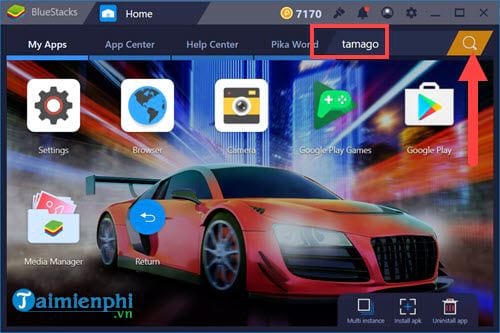
Bước 2: Kết quả Tamago sẽ hiện ra ngay trước mắt và bạn chỉ cần nhấn vào cài đặt để có thể tải về và sử dụng Tamago trên máy tính.

Bước 3: Ngay sau khi tải xong chúng ta đã có thể sử dụng Tamago trên máy tính được ngay, với bất cứ yêu cầu xin cho phép nào bạn hãy duyệt để có thể sử dụng Tamago trên máy tính 100% tính năng nhé.

Hãy bấm vào bất cứ ai bạn nhìn thấy để có thể xem live stream của họ đang online và bình luận cùng với những thành viên khác.

Ngoài ra chính bạn cũng có thể tự mình live stream video nếu máy tính, laptop có webcam.

Bước 4: Tất nhiên nếu chúng ta chưa đăng ký Tamago hãy đăng ký trước đã, tại đây bạn có thể liên kết Facebook hoặc Gmail của bạn nếu muốn.

Bước 5: Hoặc đăng ký theo cách thông thường, cung cấp số điện thoại để kích hoạt Tamago.

Bước 6: Mật khẩu chính là 6 số cuối điện thoại của bạn, hãy ghi nhớ điều này khi sử dụng Tamago trên máy tính và ngoài ra bạn có thể đổi được nó ngay khi đăng ký Tamago thành công.

Bước 7: Không chỉ live stream mà khi bạn đăng ký, đăng nhập Tamago sẽ được sử dụng Tamago trên máy tính với 100% tính năng, bao gồm cả bình luận và tặng quà cho phòng khác hoặc chính người khác tặng cho bạn.

Chúng ta có thể theo dõi dễ dàng cá nhân của mình trong phần profile, sử dụng Tamago trên máy tính sẽ giúp mọi thao tác cúa chúng ta được đơn giản hóa hơn nhiều so với điện thoại.

Trên đây là cách cơ bản để sử dụng Tamago trên máy tính, laptop với phần mềm giả lập Bluestacks. Hy vọng với phần mềm giả lập Bluestacks sẽ giúp bạn có được những trải nghiệm tốt nhất khi sử dụng Tamago.
Ngoài ra, bạn có thể tải Tamago cho điện thoại của mình tại đây.
- Tải Tamago cho Android
- Tải Tamago cho iPhone
https://thuthuat.taimienphi.vn/cach-su-dung-tamago-tren-may-tinh-laptop-35720n.aspx
Nếu như không thích sử dụng Tamago trên máy tính để live stream thì bạn cũng có thể sử dụng ứng dụng này để xem live stream hoàn toàn bình thường, việc xem live stream trên màn hình máy tính quả thực đã hơn nhiều so với chiếc điện thoại nhỏ bé lại mau hết pin phải không nào.